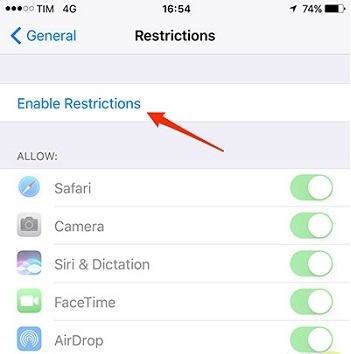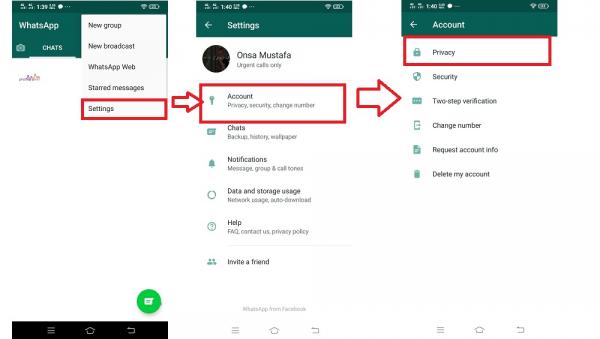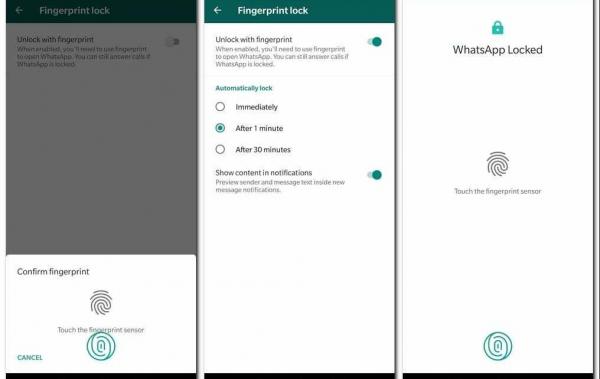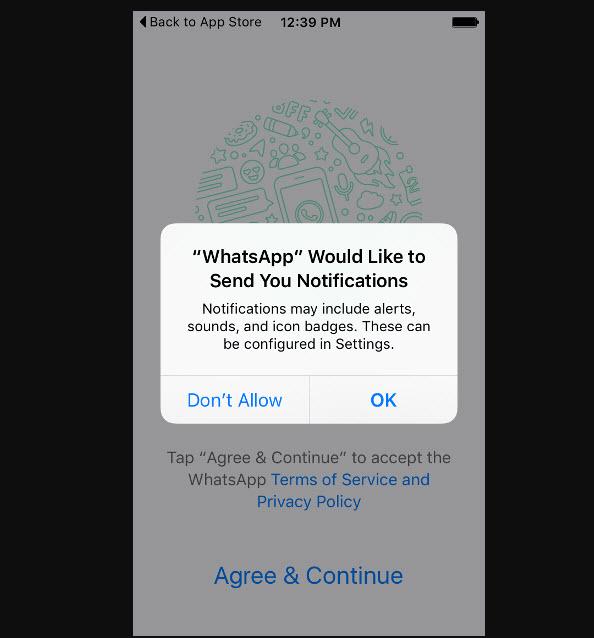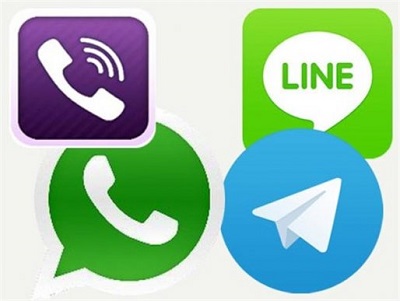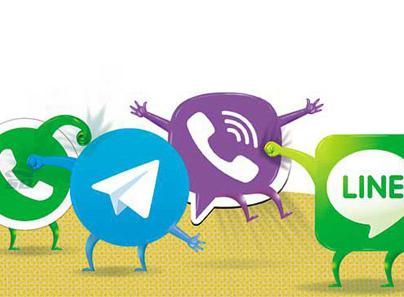جهت افزایش امنیت اطلاعاتتان نباید فقط به خود برنامه تکیه کنید، بلکه خودتان هم باید دست به کار شوید. در این مطلب به آموزش رمز گذاشتن برای واتساپ پرداختهایم.
واتساپ یکی از محبوبترین برنامه های پیام رسان است که ماهانه بیش از ۱ میلیارد کاربر فعال دارد. این برنامه به کاربران اجازه میدهد تا از طریق چت، تماس صوتی و ویدیویی با هم ارتباط برقرار کنند. اگر شما از برنامه واتساپ استفاده کرده باشید، میدانید که این برنامه هیچ روش قفل گذاری ندارد (الگو، پین یا رمز عبور) و همین امر باعث میشود که افراد دیگر بتوانند به راحتی در آن سرک بکشند. در این مقاله آموزش رمز گذاشتن برای واتساپ را ارائه کردهایم. با تکراتو همراه باشید.
واتساپ یکی از محبوبترین برنامه های پیام رسان آنلاین است که کاربران گوشی های هوشمند از آن استفاده میکنند. ما از طریق پیام رسان واتساپ اطلاعات شخصی و کاری زیادی را به اشتراک میگذاریم و این باعث میشود به دنبال روشهایی برای محافظت و افزایش ایمنی برنامه واتساپ خود باشیم. در برنامه واتساپ گوشی گزینه داخلی برای قفل کردن برنامه وجود ندارد، اما واتساپ دسکتاپ وضعیتی بهتر دارد و میتواند از طریق اسکن کد QR گوشی تا حدودی محافظت شود؛ با این حال اگر کسی به واتساپ اندروید یا آیفون شما دسترسی پیدا کند، میتواند به واتساپ دسکتاپتان نیز دسترسی پیدا کند. از این رو بر آن شدیم که نحوه قفل کردن و رمز گذاشتن روی واتساپ اندروید، آیفون و ویندوز را به همراه چند ترفند امنیت دیگر برای برنامه واتساپ به شما آموزش دهیم.
چگونه چت های واتساپ را مخفی کنیم؟
اگر شما علاقهای به رمزگذاری واتساپ خود ندارید، میتوانید با استفاده از این روش چت های واتساپ خود را مخفی کنید. با این کار اگر کسی وارد برنامه واتساپ شما شود چت های شما را مشاهده نمیکند. انگشت خود را روی چتی که میخواهید مخفی کنید بگذارید و برای چند ثانیه دست خود را نگه دارید. یک نوار مانند تصویر زیر به بالای پنجره واتساپ اضافه میشود. از این منو آیکون آرشیو (فلش رو به پایین) را انتخاب کنید. اگر شما این آیکون را در دسترس ندارید، میتوانید چت را انتخاب و دستتان را نگه دارید و بعد از اینکه نوار ظاهر شد، روی آیکون سه نقطه تپ کنید و بایگانی مکالمه را انتخاب کنید.
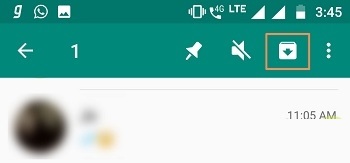
حالا چت مخفی یا آرشیو میشود. اگر میخواهید به این چت ها دسترسی پیدا کنید به پایین صفحه پیامها اسکرول کنید و Archived chats یا پیام های بایگانی شده را انتخاب کنید.
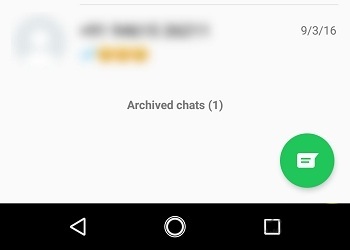
بعد از این که چت بایگانی شده خود را مشاهده کردید، دوباره روی آن تپ کنید و انگشت خود را چند ثانیه روی آن نگه دارید. دوباره نواری مانند نوار زیر ظاهر میشود؛ آیکون Unarchive را تپ کنید تا پیغام شما از بایگانی خارج شود. اگر باز هم این آیکون را مشاهده نمیکنید، روی آیکون سه نقطه تپ کنید و گزینه خروج مکالمه از بایگانی را انتخاب کنید.
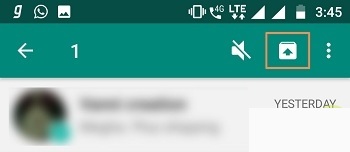
شما الان نحوه آرشیو کردن پیام ها را یاد گرفتهاید، اما هر کس دیگری ممکن است این روش را بلد باشد و باز هم به اطلاعات شما دسترسی پیدا کند. برای همین لازم است که نحوه پسورد گذاشتن روی واتساپ اندروید و آیفون را یاد بگیرید.
آموزش رمز گذاشتن برای واتساپ اندروید
برای رمزگذاری روی واتساپ شما مجبور هستید از برنامههای جانبی استفاده کنید، چون هیچ گزینه داخلی وجود ندارد. برنامه Locker for Whats Chat App را از فروشگاه گوگل دانلود و نصب کنید. وقتی که برنامه را اجرا میکنید یک صفحه مانند صفحه زیر به شما نمایش داده میشود که از شما میخواهد یک رمز عددی ۴ رقمی را ایجاد کنید. رمز را وارد کنید و مجددا همان رمز را برای تایید وارد کنید.
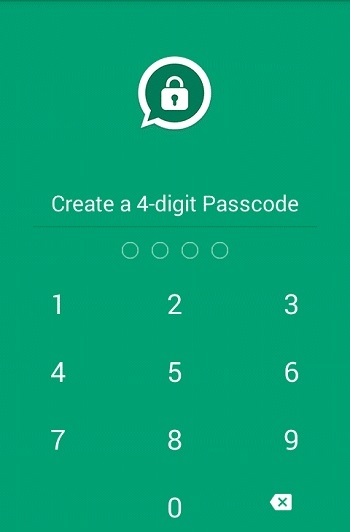
بعد پیغامی به شما نمایش داده میشود که از شما اجازه دسترسی میخواهد؛ در صورت تمایل به برنامه مجوز دسترسی را بدهید.
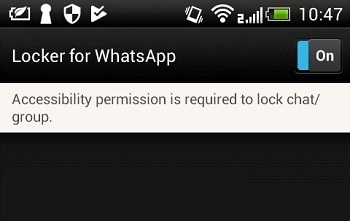
حالا میتوانید روی آیکون + تپ کنید و چت های خود را به برنامه اضافه کنید. بعد از اضافه کردن چت ها به برنامه هر موقع که میخواهید روی چتی تپ کنید باید اول کد ۴ رقمی خود را وارد کنید تا بتوانید پیغام ارسال کنید، پیغام بخوانید و به پیغام های قبلی دسترسی داشته باشید.
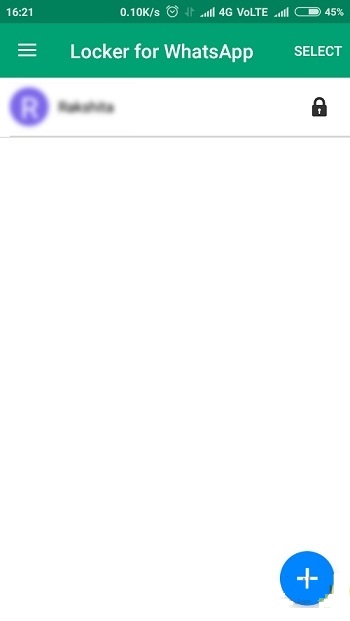
علاوه بر برنامه فوق، برنامه های دیگری نیز برای قفل گذاری در واتساپ اندروید و آیفون در دسترس هستند که به صورت خلاصه آنها را معرفی خواهیم کرد:
معرفی برنامه AppLock برای رمز گذاری روی واتساپ
AppLock یک برنامه قدرتمند اندروید و مورد اعتماد میلیونها کاربر است. این برنامه از ۳۲ زبان پشتیبانی میکند و به شما کمک میکند تا از چت های واتساپ، توییتر، گوگل پلاس، فیس بوک، لینکدین و سایر پیام سان ها محافظت کنید. این برنامه دارای چند قابلیت عالیست که از بین آنها میتوان به تمها، طراحی خوب، SNS خصوصی، پروفایلها و بک گراندهای سفارشی، قفل مکان، قفل سریع و غیره اشاره کرد.
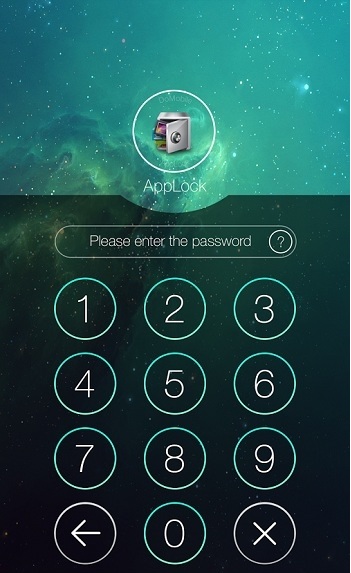
بیشتر بخوانید:
- چطور بفهمیم در واتساپ بلاک شده ایم ؛ و چگونه از بلاک خارج شویم؟
- رفع مشکل تنظیم تاریخ و ساعت در واتساپ ؛ چگونه زمان واتساپ را تنظیم کنیم؟
- آموزش کار با واتساپ بیزینس ؛ با واتساپ درآمد کسب کنید!
- تماس گروهی در واتساپ ؛ چگونه در واتساپ کنفرانس برگزار کنیم؟
رمز گذاری روی واتس آپ با برنامه Messenger and Chat Lock
برنامه Messenger and Chat Lock به شما کمک میکند از مهمترین برنامه های خود (از جمله واتساپ) و اطلاعات درونشان با پین کد یا الگو محافظت کنید. شما میتوانید با استفاده از این برنامه عکسها و ویدیوهای گالری دستگاه خود را به رمز عبور و قفل مجهز کنید. با فعال کردن قابلیت قفل خودکار شما دیگر نباید نگران سرک کشیدن به اطلاعات خود توسط دیگران باشید.
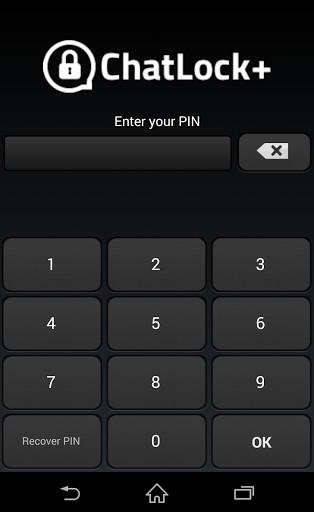
قفل گذاشتن روی واتساپ Messenger Lock
با برنامه Messenger Lock شما میتوانید از برنامه های واتساپ، جیمیل، فیس بوک، لاین، اس ام اس، مخاطبان، گالری و غیره خود محافظت کنید. این برنامه حتی به شما کمک میکند گیمهایی را که روی دستگاه خود دارید، قفل کنید.
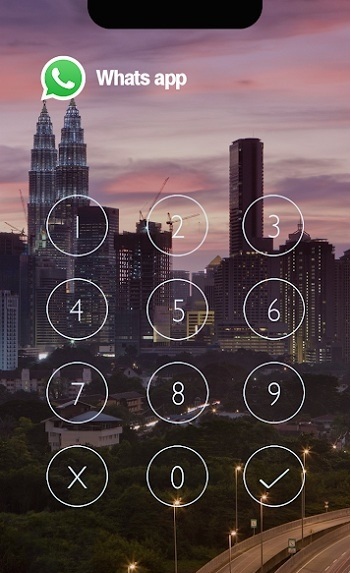
چگونه برای واتساپ رمز بگذاریم؟ با LOCKit!
اپلیکیشن LOCKit یکی دیگر از برنامه های اندروید است که به شما امکان قفل گذاری برنامه واتساپ را میدهد. علاوه بر واتساپ شما میتوانید با این اپ روی لاین، فیس بوک، جیمیل، اسکایپ و سایر برنامه های پیام رسان خود هم رمز بگذارید.
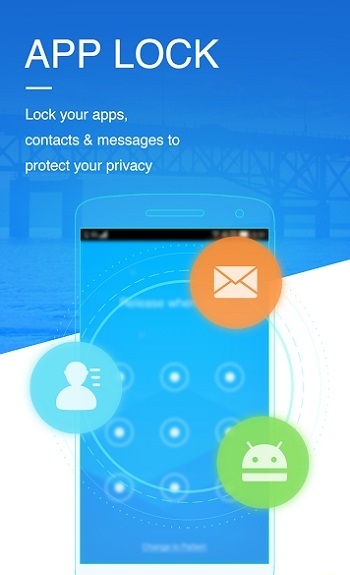
آموزش رمز گذاشتن برای واتساپ آیفون
اگر قصد دارید از واتساپ آیفون خود محافظت کنید و پسورد روی آن بگذارید، دو گزینه پیش رو دارید: استفاده از برنامه iApplock و Password for WhatsApp.
برنامه Password for WhatsApp از دسترسی افراد دیگر به پیام های واتساپ iOS جلوگیری میکند. خبر بد این است که آیفون شما باید جیلبریک شده باشد. iAppLock برنامهای است که برای محافظت از برنامه های شما از جمله واتساپ طراحی شده است و در فروشگاه Cydia در دسترس است. بعد از اینکه برنامه را نصب کردید، آن را اجرا کنید و از لیست برنامه، واتساپ را انتخاب کنید. روی Save تپ کنید و برای محافظت از برنامه واتساپ خود یک پین را وارد کنید. برنامه های دیگری مانند BioLockDown و BioProtect هم وجود دارند که با Touch ID کار میکنند و مشکلی که درباره آنها وجود دارد این است که این برنامه ها پولی هستند.
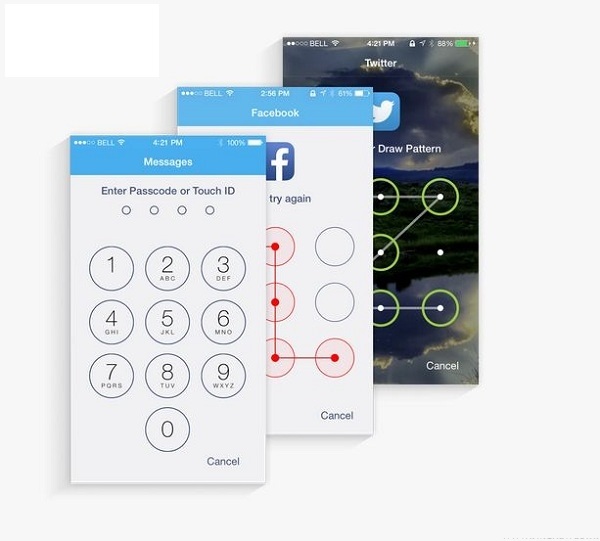
قفل گذاشتن روی واتساپ آیفون
اما اگر دوست ندارید از روش بالا استفاده کنید، میتوانید بدون جیلبریک کردن از این روش برای محافظت برنامه واتساپ خود استفاده کنید. در دستگاه آیفون خود به مسیر Settings > General > Restrictions بروید. بعد Enable Restrictions را تپ کنید.
سپس don’t allow apps را انتخاب کنید.
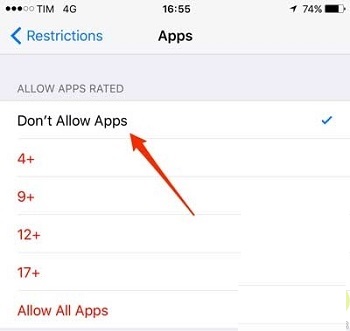
حالا میتوانید مانند روش اولی که توضیح دادیم چت های خود را بایگانی و مخفی کنید.
آموزش رمز گذاشتن برای واتساپ ویندوز
نحوه رمز گذاشتن روی واتساپ ویندوز مثل نسخه ویندوز است و با استفاده از خود نرم افزار نمیتوان به رمز گذاشتن روی واتساپ کامپیوتر پرداخت. با این وجود نرم افزارهایی وجود دارند که برای بررسی شیوه پسورد گذاشتن روی واتساپ در ویندوز به آنها احتیاج داریم.
با دانلود نرم افزار فری اکس لاک از لینک http://freeexelock.com میتوانید برای رمز گذاشتن روی واتساپ در ویندوز اقدام کنید، البته این نرم افزار مختص واتساپ نیست و برای ابزارهای دیگر هم مورد استفاده قرار میگیرد.
نحوه فعال کردن اثر انگشت در واتس آپ
۱. پیام رسان واتساپ را باز کنید. برای فعال کردن اثر انگشت در واتساپ اول از قسمت منو (سه نقطه بالای صفحه سمت راست) گزینه تنظیمات یا Settings را بزنید. بعد از لیستی که در اختیارتان قرار میگیرد، گزینه Account و سپس گزینه Privacy را لمس کنید.
۲. به پایین صفحه بروید تا گزینه Fingerprint lock برای شما ظاهر شود. روی آن کلیک کنید تا به بخش بعد منتقل شوید. در صفحه ظاهر شده باید گزینه Unlock With Fingerprint را انتخاب و فعال کنید تا در آخر با این کار قفل اثر انگشت واتساپ برای گوشی موبایل شما فعال شود.
بیشتر بخوانید:
- نحوه مشاهده پیام واتساپ بدون تیک آبی ؛ پیام ها را بدون مطلع شدن فرستنده بخوانید!
- 8 نکته برای افزایش امنیت واتساپ ؛ امنیت واتساپ چقدر است؟
در این جا اپلیکیشن از شما درخواست میکند که انگشت خود را روی سنسور اثر انگشت موبایل قرار دهید تا اثر انگشت شما شناسایی شود. آنگاه بعد از عبور از این قسمت، به صفحه بعدی منتقل میشوید. در قسمت Automatically Lock از شما خواسته میشود تا وقفه مورد نظر جهت قفل دوباره را انتخاب کنید. به عنوان مثال اکنون به واتساپ رفتهاید و پس از چند دقیقه از برنامه خارج شدید. این وقفه از زمان خارج شدن شما از برنامه شروع میشود. چنانچه گزینه Immediately را فعال کنید، فورا پس از خروج از واتساپ برنامه قفل خواهد شد و برای باز شدن مجدد دوباره به اثر انگشت نیازمند است.
۳. در بخش Show Content In Notification از شما سوال میشود که آیا متن پیام ها روی نوتیفکیشن گوشی نشان داده شوند یا نه و فعال بودن آن یعنی این که پیام هایی که از طریق WhatsApp برای شما ارسال میشوند، از طریق اعلان نوتیفیکیشن قابل نمایش و خواندن هستند.
نکاتی که هنگام قفل کردن چت ها در واتساپ باید به آنها توجه کنید:
برنامه Locker for Whats Chat App تنها برای سیستم عامل اندروید ارائه شده است. کاربرانی که از محصولات اپل استفاده میکنند، میتوانند از برنامه های مشابه از جمله Password for WhatsApp Messages استفاده کنند.
اگر از شما ایمیلی خواسته شود، در مواقع مورد نیاز مثل فراموشی رمز عبور میتوانید از آن استفاده کنید.
رمز گذاشتن روی یک چت خاص به این معنی نیست که این چت در دیگر دستگاههایی که واتساپ شما فعال است، هم قفل خواهد شد. در اصل این فرایند فقط روی گوشی اجرا خواهد شد و ارتباطی هم با حساب کاربری شما ندارد.
در صورتی که گوشی شما دارای سنسور اثر انگشت است، میتوانید به جای رمز از این ویژگی برای باز کردن قفل استفاده کنید.
در صورتی که رمز عبور خود را فراموش کنید، میتوانید با کلیک کردن روی آیکون سه نقطه و انتخاب کردن گزینه Forget، لینک بازیابی رمز عبور را به واسطه ایمیلتان دریافت کنید.
واتساپ امنتر است یا تلگرام؟
یکی از موضوعات مهم در استفاده از شبکه های موبایلی امنیت در این شبکهها است. کاربران شبکه های اجتماعی ترجیح میدهند از برنامه هایی استفاده کنند که از امنیت بالاتری برخوردار باشند. برنامه تلگرام یکی از بهترین برنامه های پیام رسان جهان است. تلگرام سرعت بسیار خوب و رابط کاربری بسیار سادهای دارد و همه میتوانند با آن کار کنند.
این نرم افزار پیام رسان منبع باز است و امنیتش یکی از مهمترین ویژگی هایش محسوب میشود. سازنده ان اپ ادعا میکند پیام های ارسالی با آن به هیچ عنوان قابل رصد، شنود، کنترل محتوا و فیلترینگ هوشمند نیست و حتی جایزهای ۲۰۰ هزار دلاری را برای هک آن در نظر گرفته است.
حال در این قسمت برای روشن شدن این ادعا با بررسی سه فاکتور رمزنگاری اطلاعات، ذخیره سازی پیام ها و آسیب پذیریهای امنیتی به مقایسه تلگرام و واتساپ به عنوان دو نرم افزار مشابه و بسیار رایج میپردازیم.
**رمزنگاری اطلاعات
تلگرام برای رمزنگاری و انتقال پیام ها از پروتکلی به نام MTProto استفاده میکند؛ این پروتکل برای استفاده در تلگرام با تلفیق چند الگوریتم و پروتکل رمزنگاری دادهها نظیر الگوریتم رمزنگاری متقارن AES۲۵۶، الگوریتم رمزنگاری نامتقارن RSA ۲۰۴۸ و پروتکل انتقال کلید دیفی هلمن کار خود را انجام میدهد.
تمامی پیام هایی که در تلگرام مبادله میشوند با استفاده از همین پروتکل رمزنگاری میشوند و این فقط منحصر به پیام های متنی نیست و تمامی فایلهای مبادله شده را در برمیگیرد.
ولی در واتساپ به علت منبع باز نبودن برنامه اصلا مشخص نیست که اطلاعاتی که مبادله میشود آیا کدگذاری میشوند یا خیر؟
ذخیره شدن اطلاعات در یک سرور رابطه عکسی با امنیت دارد و اگرچه این دادههای ذخیره شده همگی کدگذاری شدهاند و کلیدها و پیامها در سرورهای یکسانی قرار ندارند، باز هم درصد امنیت آنها زیاد نیست. در واتساپ هیچ پیامی در هیچ سروری ذخیره نمیشود، مگر پیام هایی که به علت عدم اتصال گیرنده به شبکه هنوز به مقصد نرسیدهاند.
**ذخیره سازی پیام ها
یکی از ویژگیهای تلگرام مولتی پلتفرم بودن آن است؛ یعنی تلگرام نسخه اندروید، iOS، ویندوز، ویندوزفون و وب دارد و همه جا و همزمان میتوان از آنها استفاده کرد و به پیام ها و آرشیو خود دسترسی داشت. لازمه مولتی پلتفرم بودن این است که پیام ها در سروری ذخیره شوند تا وقتی مورد نیاز هستند، بارگذاری شوند؛ بنابراین بد نیست بدانید که تلگرام همه پیام ها را در سرورهایش ذخیره میکند.
برای این نوع پیام ها هم محدودیت ۳۰ روزه درنظر گرفته میشود و بعد از گذشت این مدت پیام ها حذف میشوند. در این مورد تا اینجای کار واتساپ برتری امنیتی نسبی بر تلگرام داشت، اما تلگرام از این مورد هم به سادگی نگذشته است و برای کسانی که به این سطح از امنیت نیاز دارند، یک نوع چت با نام Secure Chat یا چت امن فراهم کرده است.
در چت امن علاوه بر رمزنگاری end-to-end پیام ها در سرور هم ذخیره نمیشوند و فقط میان فرستنده و گیرنده مبادله میشوند.
**آسیب پذیریهای امنیتی
تلگرام برخلاف واتساپ منبع باز است و چشمهای بیشتری بر آن نظارت میکنند، درنتیجه بسیاری از آسیبهای بالقوه احتمالا قبل از عمل شناسایی خواهند شد.
اما واتساپ تاریخی از این آسیبها و ضعفها داشته است. کافی است «WhatsApp Security» را در گوگل سرچ کنید تا خود شاهد ماجرا باشید. با توجه به خریده شدن واتساپ توسط فیس بوک انتظار میرود که این برنامه به سطح بالایی از امنیت برسد و بسیاری از این آسیب پذیریهایش کاهش یابد، اما باید به یاد داشته باشیم که همیشه فکر دسته جمعی بهتر از فکر یک عده محدود نتیجه میدهد.
در کل میتوان گفت چت امن تلگرام قطعا نسبت به واتساپ برتری دارد و در مورد مقایسه امنیت میان چت معمولی تلگرام و واتساپ باید گفت که اگر امنیت زمان ارسال برای ما در اولویت باشد، به علت رمزنگاری صورت گرفته برتری با تلگرام است و اگر امنیت پس از ارسال و دسترسی به پیام های رد و بدل شده قبلی مهم باشد، واتساپ نسبت به چت معمولی تلگرام امنیت بهتری دارد.
بسیاری از مواردی که در بالا در مورد ذخیره سازی نشدن پیام ها یا ذخیره به صورت کد شده در سرور مطرح شدند، میتوانند صرفا یک ادعا باشند و ممکن است از سوی این شرکتها رعایت نشوند. برای نمونه، افشاگریهای ادوارد اسنودن درباره پروژه پریزم نشان میداد که بسیاری از غولهای فناوری اطلاعات، اطلاعات کاربران را برای جاسوسی در اختیار دولت قرار میدهند.
بیشتر بخوانید:
- آموزش داشتن دو اکانت واتساپ روی گوشی اندروید و آیفون و نصب واتساپ روی رایانه!
- آموزش تماس تصویری در واتساپ ؛ چگونه در واتس اپ مکالمه تصویری داشته باشیم؟
- انتقال اکانت واتساپ ؛ چگونه اطلاعات واتس اپ را به شماره یا گوشی جدید انتقال دهیم؟
- نحوه فعال کردن حالت شب در واتس اپ (Dark Mode) : چگونه تم تاریک واتساپ را فعال کنیم؟
- آموزش مخفی کردن استوری واتساپ ؛ این ترفندهای کاربردی واتساپ را یاد بگیرید!
.
منبع: تکراتو